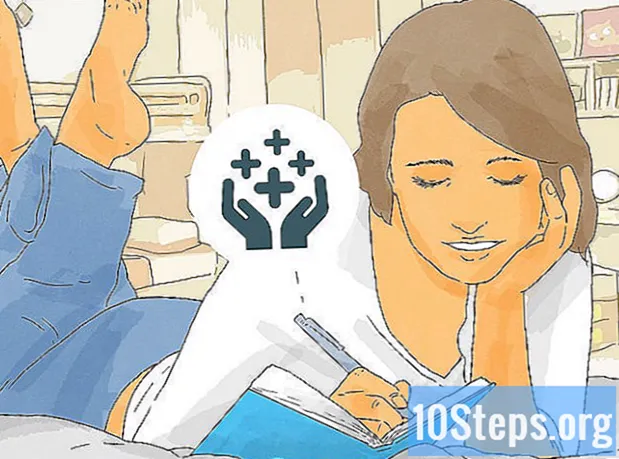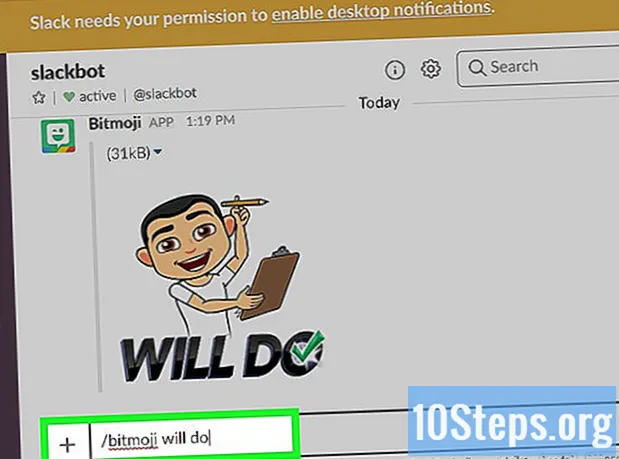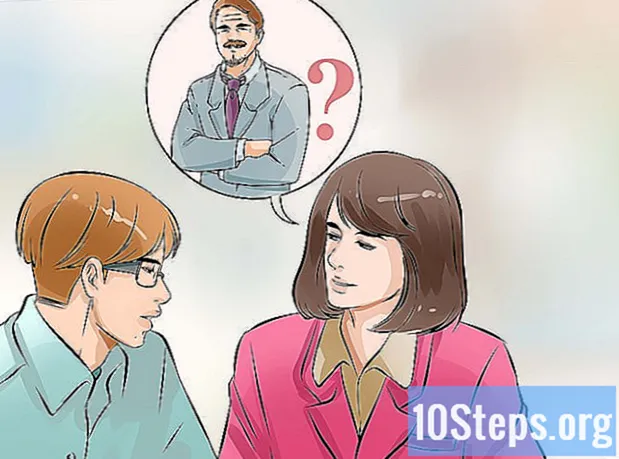రచయిత:
Gregory Harris
సృష్టి తేదీ:
9 ఏప్రిల్ 2021
నవీకరణ తేదీ:
16 మే 2024

విషయము
ఇతర విభాగాలుటైమ్ మెషీన్ను ఉపయోగించకుండా మీ Mac యొక్క హార్డ్ డ్రైవ్ విషయాల బ్యాకప్ను ఎలా సృష్టించాలో ఈ వికీ మీకు నేర్పుతుంది.
దశలు
2 యొక్క పార్ట్ 1: బ్యాకప్ చేయడానికి సిద్ధమవుతోంది
, క్లిక్ చేయండి పున art ప్రారంభించండి ... డ్రాప్-డౌన్ మెనులో, మరియు క్లిక్ చేయండి ఇప్పుడు పున art ప్రారంభించండి ప్రాంప్ట్ చేసినప్పుడు. మీ Mac పున art ప్రారంభించబడుతుంది.
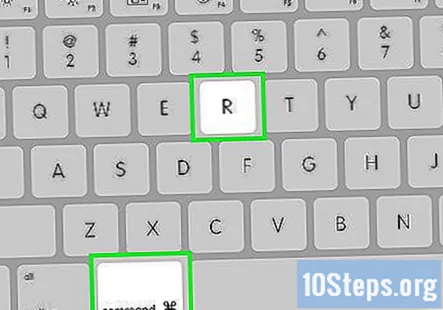
నోక్కిఉంచండి ఆదేశం+ఆర్. క్లిక్ చేసిన వెంటనే మీరు దీన్ని చేయాలి ఇప్పుడు పున art ప్రారంభించండి మరియు రికవరీ స్క్రీన్ కనిపించే వరకు వాటిని పట్టుకోండి.
రికవరీ చిహ్నం కనిపించే వరకు వేచి ఉండండి. ఇది స్పిన్నింగ్ గ్లోబ్ను పోలి ఉంటుంది. చిహ్నం కనిపించిన తర్వాత, మీరు విడుదల చేయవచ్చు ఆదేశం మరియు ఆర్ కీలు. మీ Mac రికవరీ స్క్రీన్ను లోడ్ చేయడాన్ని కొనసాగిస్తుంది; అది పూర్తయినప్పుడు, మీరు తదుపరి భాగానికి వెళ్లవచ్చు.
2 యొక్క 2 వ భాగం: మీ Mac ని బ్యాకప్ చేస్తుంది
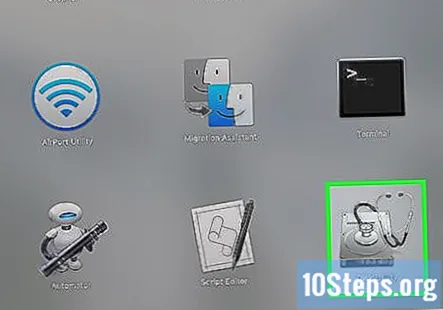
క్లిక్ చేయండి డిస్క్ యుటిలిటీ. ఇది రికవరీ విండో మధ్యలో ఉంది.
క్లిక్ చేయండి కొనసాగించండి. ఈ ఎంపిక విండో దిగువ-కుడి మూలలో ఉంది. అలా చేయడం వల్ల డిస్క్ యుటిలిటీ విండో తెరుచుకుంటుంది.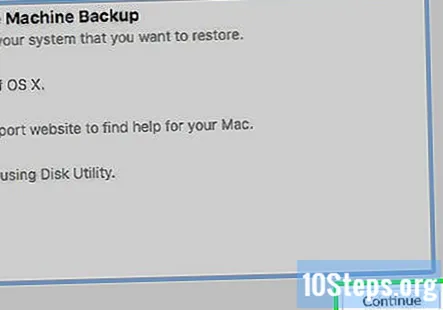
మీ బాహ్య హార్డ్ డ్రైవ్ను ఎంచుకోండి. విండో యొక్క ఎడమ వైపున మీ బాహ్య హార్డ్ డ్రైవ్ పేరు లేదా అక్షరాన్ని క్లిక్ చేయండి.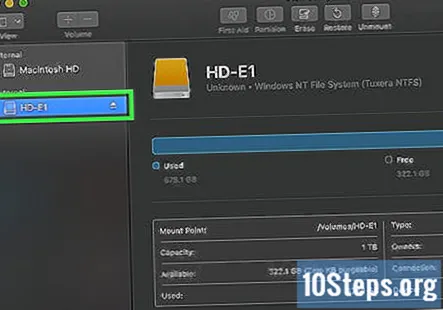
క్లిక్ చేయండి సవరించండి. ఈ మెను అంశం స్క్రీన్ ఎగువ ఎడమ మూలలో ఉంది. డ్రాప్-డౌన్ మెను కనిపిస్తుంది.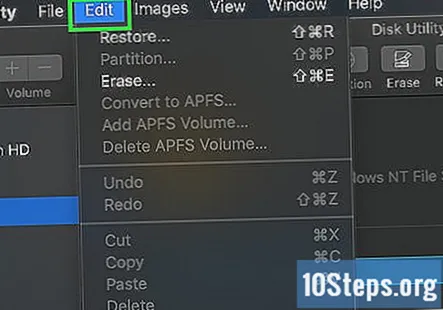
క్లిక్ చేయండి పునరుద్ధరించు…. ఇది డ్రాప్-డౌన్ మెనులో ఉంది. ఇది పాప్-అప్ విండోను తెరుస్తుంది.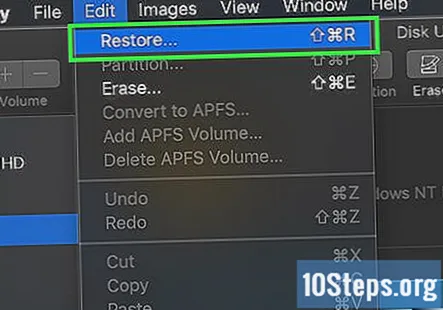
మీ Mac యొక్క హార్డ్ డ్రైవ్ను ఎంచుకోండి. డ్రాప్-డౌన్ బాక్స్ "నుండి పునరుద్ధరించు" క్లిక్ చేసి, ఆపై డ్రాప్-డౌన్ మెనులో మీ Mac యొక్క హార్డ్ డ్రైవ్ పేరును క్లిక్ చేయండి.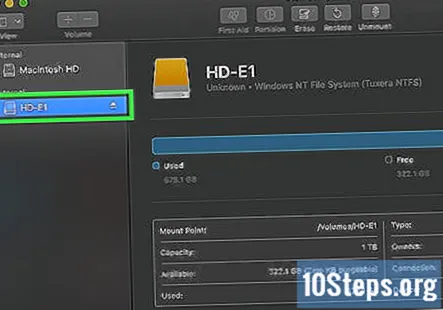
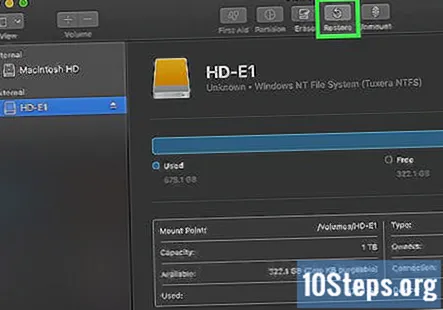
క్లిక్ చేయండి పునరుద్ధరించు. ఇది విండో యొక్క కుడి వైపున నీలిరంగు బటన్. ఇది మీ బాహ్య హార్డ్ డ్రైవ్కు కాపీ చేయడం ప్రారంభించడానికి మీ Mac యొక్క హార్డ్ డ్రైవ్ యొక్క కంటెంట్లను అడుగుతుంది.
కాపీ చేయడం పూర్తయ్యే వరకు వేచి ఉండండి. ప్రాంప్ట్ చేయబడినప్పుడు, మీరు మీ Mac ని పున art ప్రారంభించి, యథావిధిగా ఉపయోగించడం ప్రారంభించవచ్చు.
మీ బాహ్య హార్డ్ డ్రైవ్ను తొలగించండి. ఇది డ్రైవ్లో నిల్వ చేసిన సమాచారం అనుకోకుండా పాడైపోకుండా చూస్తుంది.
సంఘం ప్రశ్నలు మరియు సమాధానాలు
ఇది ఇప్పటికే హార్డ్ డ్రైవ్లో ఉన్న డేటాను తొలగిస్తుందా?
మాక్ యొక్క ప్రధాన, అంతర్గత హార్డ్ డ్రైవ్లో ఇప్పటికే ఉన్న డేటాను పైవేవీ తొలగించవు. అయితే, పార్ట్ 1 యొక్క 3 వ దశ ఇప్పటికే బాహ్య హార్డ్ డ్రైవ్లో ఉన్న డేటాను తొలగిస్తుంది.
నేను ఎక్స్ఫాట్ ఆకృతీకరణతో బాహ్య HDD ని ఉపయోగించవచ్చా?
మీరు చెయ్యవచ్చు అవును. మీరు మాక్ మరియు విండోస్ రెండింటితో ఒకే HDD ని ఉపయోగించాలనుకుంటే ఇది సహాయపడుతుంది.
నేను దీన్ని చేసాను మరియు ఇది నా బాహ్య హార్డ్ డ్రైవ్లోని అన్ని ఇతర ముందుగా ఉన్న ఫైల్లను చెరిపివేసింది. నేనేం చేయాలి?
మీరు డ్రైవ్ను Mac తో బాగా పనిచేసే రకానికి ఫార్మాట్ చేయాలి (కానీ అది ఫైల్లను తొలగిస్తుంది, కాబట్టి మరొక డ్రైవ్లో ఉన్న వాటిని బ్యాకప్ చేయండి), ఆపై డ్రైవ్ను విభజించండి.
నేను ఇప్పటికే ఉపయోగిస్తున్న హార్డ్ డ్రైవ్ను ఉపయోగించవచ్చా? ఇది ఇప్పటికే ఎక్స్ఫాట్ ఫార్మాట్ కాబట్టి దీన్ని మళ్లీ ఫార్మాట్ చేయవలసిన అవసరం లేదు, కానీ నా కంప్యూటర్ను దీనికి పునరుద్ధరిస్తే హార్డ్డ్రైవ్లోని అన్ని ఇతర విషయాలు తొలగించబడతాయి? సమాధానం
నేను కాటాలినా నుండి డౌన్గ్రేడ్ చేయడానికి ప్లాన్ చేస్తున్నాను. నేను ఈ విధంగా బ్యాకప్ చేస్తే, అది OS ని అలాగే ఉంచుతుందా? సమాధానం
నేను OS స్థితి 5 లోపం వచ్చినప్పుడు పునరుద్ధరణ ప్రక్రియ చివరి వరకు బాగా జరిగింది మరియు అది విఫలమైంది. నేను ఎం తప్పు చేశాను? సమాధానం
నా అంతర్గత డ్రైవ్ విఫలమైనప్పుడు బాహ్య డ్రైవ్కు బ్యాకప్ చేయడానికి నేను ఈ పద్ధతిని ఉపయోగించవచ్చా? సమాధానం
చిట్కాలు
- ఈ ప్రక్రియను మీ హార్డ్ డ్రైవ్ "ఇమేజింగ్" అని కూడా పిలుస్తారు, ఎందుకంటే ఇది మీ హార్డ్ డ్రైవ్ యొక్క విషయాలు మరియు వాటి ఖచ్చితమైన స్థానాల యొక్క ఖచ్చితమైన చిత్రాన్ని సృష్టిస్తుంది.
- టైమ్ మెషీన్తో బ్యాకప్ చేయడం చాలా సులభం మరియు మీకు బాహ్య హార్డ్ డ్రైవ్ మాత్రమే అవసరం - టైమ్ మెషీన్ను ఉపయోగించడానికి మీకు ఆపిల్ నుండి టైమ్ క్యాప్సూల్ (లేదా ఎయిర్పోర్ట్) హార్డ్ డ్రైవ్ అవసరం లేదు.
హెచ్చరికలు
- బాహ్య హార్డ్ డ్రైవ్లలో నిల్వ చేయబడిన డేటా సమయం గడిచేకొద్దీ క్షీణిస్తుంది. మీ Mac ని మామూలుగా బ్యాకప్ చేయాలని నిర్ధారించుకోండి (ఉదా., ప్రతి నెలకు ఒకసారి).